打印机驱动怎么卸载删除?有很多小伙伴在学习或者工作中经常会使用到打印机,但小编发现很多用户在不需要打印机驱动的时候都会选择卸载,不过也有很多小伙伴并不知道怎么才能卸载干净?其实操作起来还是很简单的,下面就和小编一起来看看步骤吧。
卸载打印机驱动干净的教程
1. 点击左下角开始,选择windows系统打开里面的“控制面板”。
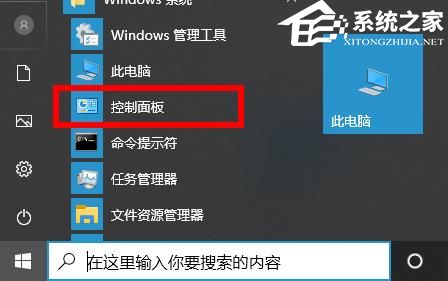
2. 随后在控制面板中点击“设备和打印机”。

3. 右击不要的打印机驱动选择“删除设备”。

4. 在弹出的确认框中点击“是”进行删除。

5. 删除后必须将USB连接线断开,然后重启电脑之后不要进行打印操作。
6. 然后再次进入设备和打印机,选择设备点击上方的“打印服务器属性”。

7. 选择之前的全部打印机型号,点击“删除”。

8. 最后勾选“删除驱动程序和驱动程序包”点击确定即可。

以上就是橙子系统之家小编为你带来的关于“打印机驱动怎么卸载删除-卸载打印机驱动干净的教程”的全部内容了,希望可以解决你的问题,感谢您的阅读,更多精彩内容请关注橙子系统之家官网。
© 版权声明
THE END










